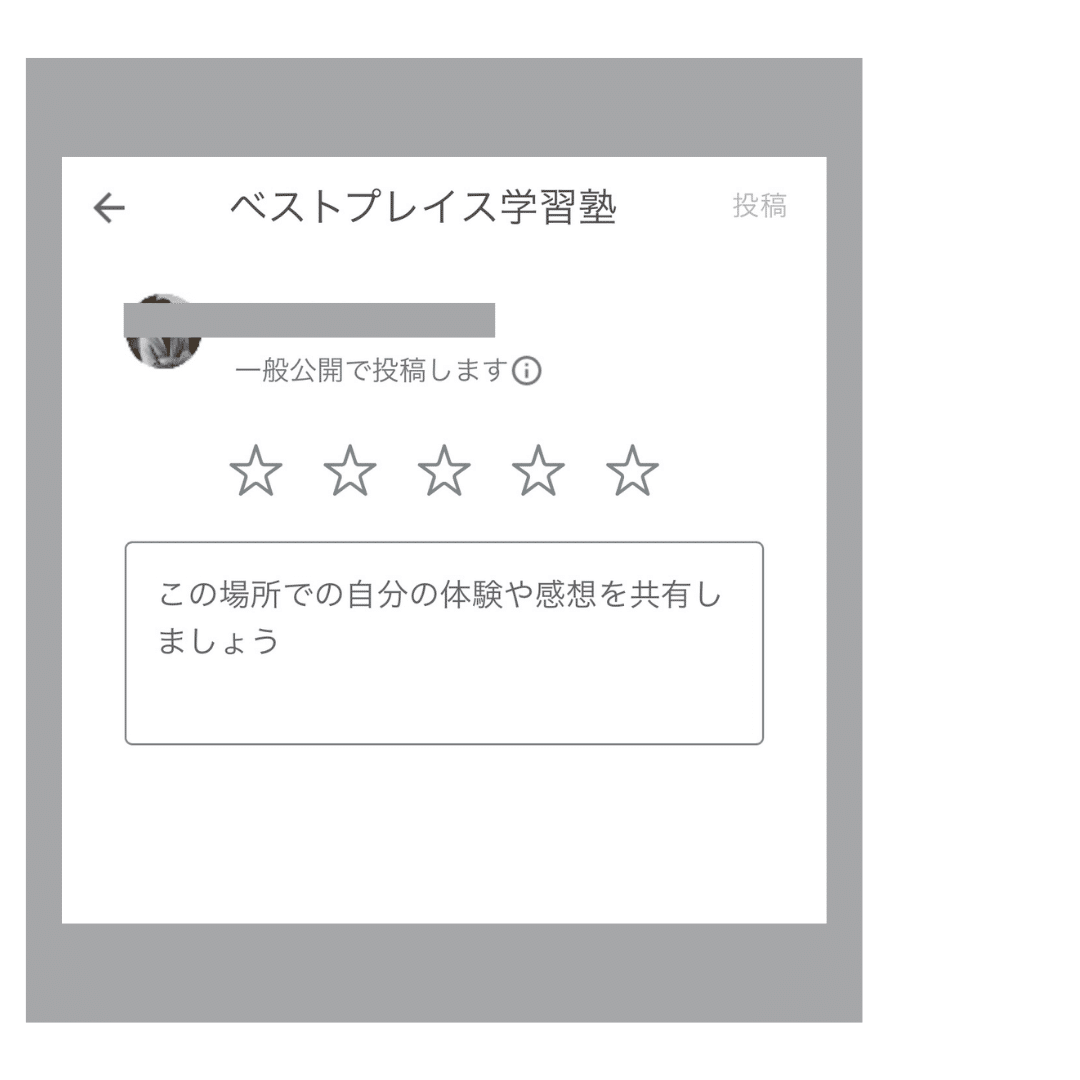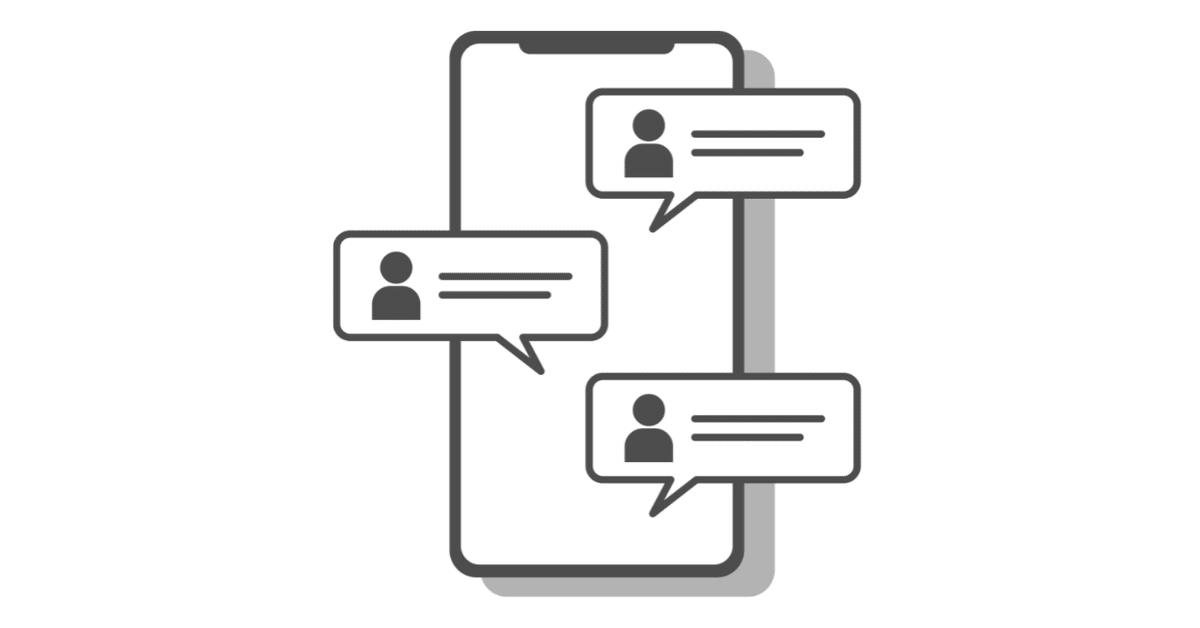
口コミ投稿の手順
1、gmailアドレス(Googleのメールアドレス)を入力する
口コミ投稿のリンクをタップすると、以下の画面になります。

ご自身のgmailアドレスを入力してください。
<@gmail.com>のアドレスです。
※gmailアドレスをお忘れの場合
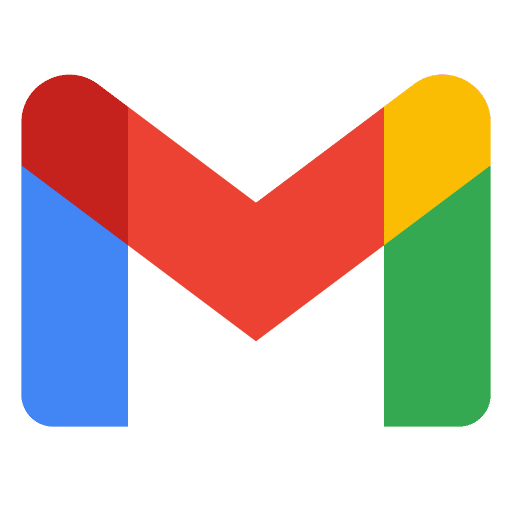
スマホにあるこちらのgmailのアイコンをタップして開き、
画面右上にあるご自身のアイコンをタップするとアドレスを確認できます。


2、パスワードを入力する
gmailアドレスを入力したら
次はパスワードの入力です。
※パスワードはお忘れになる方が多いですが、簡単にリセットできます。

3、本人確認
パスワードを入力したら、
以下のような本人確認の画面になります。

◆iPhoneの場合
画像の「Googleアプリ」を開くと、
自動的に画面が以下のように切り替わります。

ここで、画面下の「はい、私です」をタップしてください。
◆アンドロイドの場合
アンドロイドの場合は、スマホを開くだけで上のような画面が出ます。
同じく「はい、私です」をタップしてください。
4、セキュリティ番号をタップ
手順3で「はい、私です」をタップすると、
画面が以下のように切り替わります。

ここで、手順3で表示された番号と同じ番号をタップしてください。
これで本人確認は終了です。
5、口コミを書く
最後まで手を動かしていただき、本当にありがとうございます。
あとは口コミを書いて投稿するだけです。
★の評価と、ひと言ふた言簡単にコメントを書いていただき、
最後に「投稿」をタップしてください。
この口コミが私たちのモチベーションになります!
ご協力ありがとうございました!